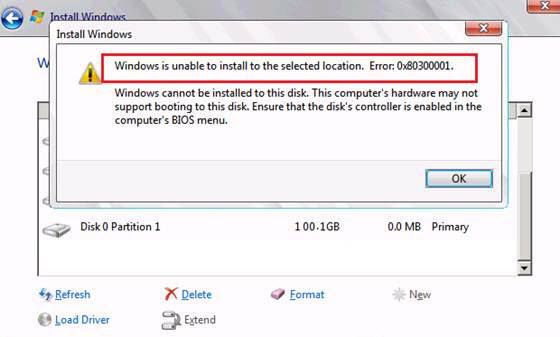Comment résoudre les problèmes audio sous Windows 7 et Vista
Le son sous Windows Vista et 7 est un peu plus compliqué que nécessaire, donc la résolution des problèmes de son est une véritable corvée. La meilleure façon de réparer un PC qui ne lit pas le son est d’utiliser une approche systématique. Assurez-vous également de lire mon précédent post sur récupération d’une icône de volume manquante dans la barre d’état système.
Commencez par l’évidence. Si vous utilisez des haut-parleurs externes, assurez-vous qu’ils sont branchés, allumés et allumés. Essayez de brancher les haut-parleurs sur un iPod, une chaîne stéréo ou une autre source audio pour vous assurer qu’ils fonctionnent réellement. Vous utilisez un ordinateur portable avec des haut-parleurs intégrés?
La plupart des ordinateurs portables ont leurs propres commandes de volume indépendantes, et certains ont la malchance d’en avoir deux ou trois. Le premier type est le cadran de style baladeur à l’ancienne, généralement situé juste à côté de la prise casque / haut-parleur (parfois, ces cadrans ne contrôlent que l’audio externe, mais pas toujours).
Le deuxième type se trouve généralement sur le clavier, accessible en maintenant la touche Fn enfoncée tout en appuyant sur une autre touche décorée d’une icône de haut-parleur. Le troisième type se trouve sur les ordinateurs portables plus récents, dans le groupe de boutons d’accès rapide aux médias. Faites de votre mieux pour activer toutes ces commandes.
Si les contrôles de volume matériels sont une impasse, ouvrez le mélangeur de volume de Vista (sndvol.exe), puis ouvrez le menu Périphérique. S’il y a plus d’un appareil répertorié, assurez-vous que celui que vous souhaitez utiliser est coché à côté. Montez le contrôle du volume de l’appareil aussi haut que possible. Vérifiez également les commandes de volume subordonnées à droite, une pour chaque application ouverte activée pour le son et une pour Windows lui-même, et assurez-vous qu’elles sont toutes activées.
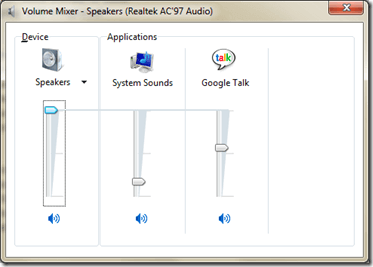
Vérifiez également sous le panneau de contrôle si le bon matériel est sélectionné ou installé dans votre configuration:
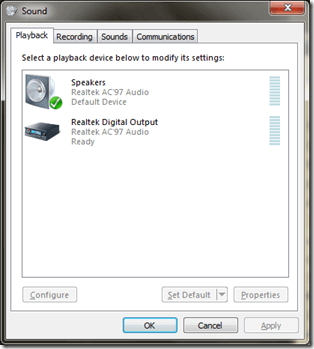
Assurez-vous qu’il s’agit du périphérique par défaut dans l’onglet Lecture. Si vous ne voyez pas le nom de périphérique de votre matériel, vous devrez installer le pilote compatible de votre carte son. Visitez le site Web du fabricant de la carte son pour télécharger les pilotes mis à jour – assurez-vous de télécharger et d’installer le pilote compatible car il existe des programmes d’installation distincts pour XP, Vista et Windows 7.
Vous pouvez également utiliser l’onglet Sons pour tester et lire les différents sons utilisés par Windows.
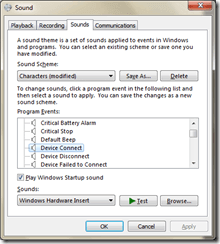
Les étapes ci-dessus expliquent à peu près comment faire fonctionner un périphérique audio sous Windows. J’ai rencontré d’anciens appareils qui ne sont pas compatibles avec Vista car les fabricants n’ont pas écrit de pilotes mis à jour pour eux donc ne soyez pas surpris par cette triste réalité. Vous devrez peut-être passer à une carte son plus récente si tel est le cas.
Ben Carigtan vous montre comment c’est fait!